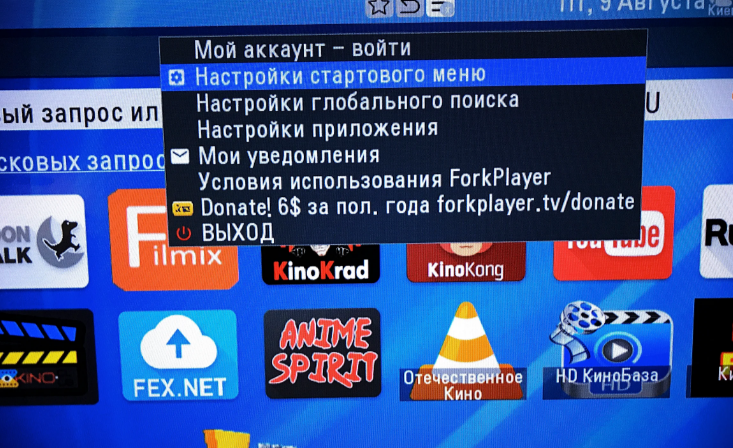Есть много способов получить на Смарт ТВ доступ к медиаконтенту онлайн. Расскажем о браузере ForkPlayer для телевизоров и приставок на Android.
Об установке плеера на устройства с другими операционными системами читайте в отдельных инструкциях:
Функции
ForkPlayer — это альтернативный браузер для Smart TV. Он ищет медиаконтент одновременно в разных источниках и предлагает пользователю выбрать из доступных вариантов. С его помощью вы можете находить и смотреть бесплатно новинки кино и каналы IPTV.
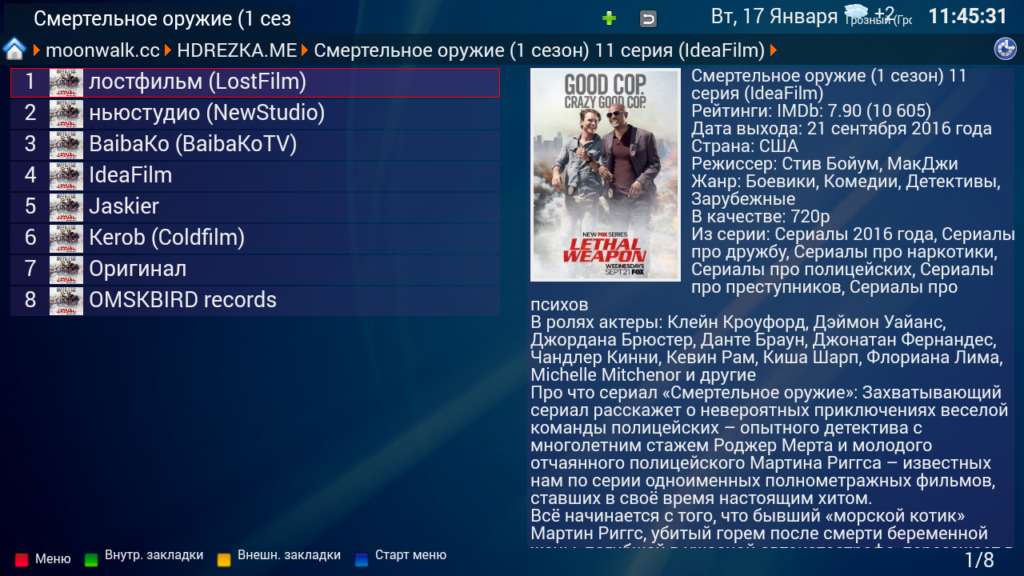
Приложение адаптировано для управления с пульта. Его можно установить на любую приставку или телевизор с Android TV. Интерфейс настраивается по желанию пользователя, есть возможность создавать подборки избранного контента и закладок.
Программа распространяется бесплатно. Однако при запуске видео вам придётся просмотреть короткий рекламный ролик. Убрать рекламу можно за небольшую плату.
Преимущества и недостатки
Основное преимущество браузера – бесплатный доступ к медиаконтенту. Форк Плеер для Андроид приставки позволяет смотреть видео из онлайн кинотеатров, соцсетей и торрентов.
- Программу можно запустить на любом Android-устройстве: телевизоре, приставке, планшете или телефоне.
- Браузер нетребователен к аппаратным ресурсам, быстро загружается.
- Есть возможность управлять воспроизведением с помощью пульта, сенсорного экрана или вспомогательного приложения RemoteFork на смартфоне.
- Все настройки сохраняются локально на вашем устройстве или в профиле на сервере.
Поскольку контент берётся с серверов, владельцы которых, в том числе, предоставляют к нему платный доступ, он не всегда легален. Правообладатели борются с подобными программами, поэтому из официальных магазинов приложений ForkPlayer установить нельзя. Также ссылки на видео часто блокируются и трансляции пропадают.
Недостатки плеера:
- сложности с установкой;
- много нерабочих ссылок;
- программа сырая, могут возникать проблемы в процессе использования на некоторых устройствах.
Способы установки
Привычная установка приложений на Андроид ТВ из магазина Google Play Market невозможна – ForkPlayer вы там не найдёте. Установка Форк Плеера на смарт телевизор Андроид ТВ возможна вручную из файла. Найти его можно через поиск в интернете или на сайте разработчика. Последний может не открываться без VPN.
C помощью флешки
Потребуется скачать приложение Forkplayer для Андроид в формате apk. Вы можете сделать это на компьютере. В поиске пропишите aForkPlayer или ForkPlayer для Android. Загрузите установочный файл, скопируйте его на флешку и подключите её к ТВ приставке. Или сразу скачайте файл в память вашего Android устройства. Запустите любой браузер на вашем Андроиде, найдите и загрузите Fork Player.
С помощью файлового менеджера откройте флешку или папку, в которую закачали апк-файл, и нажмите на него. Скорее всего, вы увидите сообщение о необходимости разрешить установку приложений из неизвестных источников. Требуемая опция активируется в настройках безопасности.
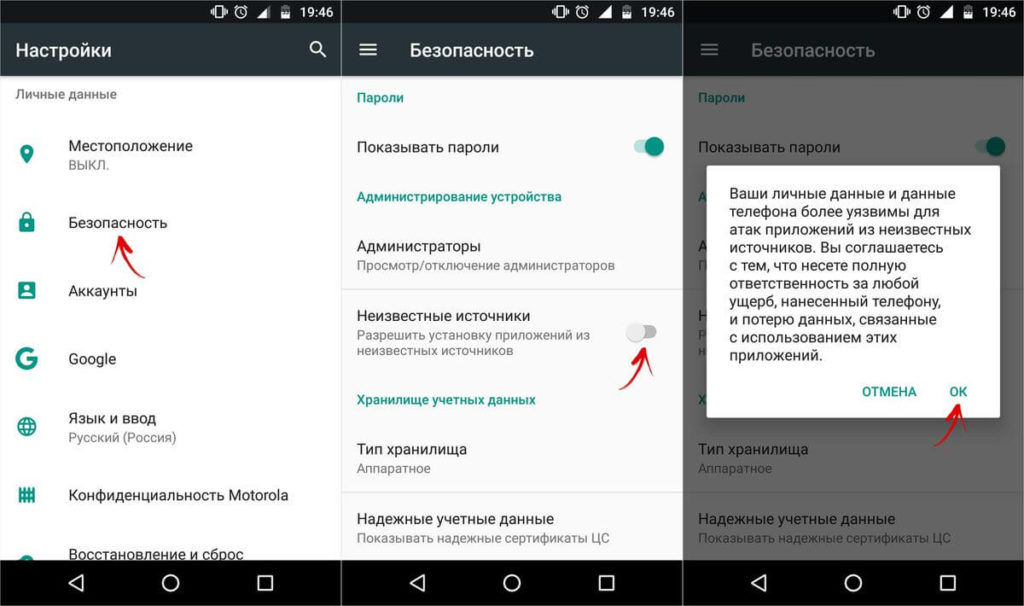
После того, как вы её включите, повторно запустите установочный файл через проводник.
На некоторых ТВ, например, Sony или Philips вы этого пункта можете не обнаружить. Соответственно, установка приложения будет невозможна. На форумах рекомендуют воспользоваться программой ES Проводник, которая позволяет обойти ограничения. Однако проблема в том, что её тоже нельзя загрузить из Плей Маркета.
Поэтому, если установка приложений на вашем ТВ заблокирована, используем альтернативный способ.
Запуск через Media Station X
Установить Forkplayer на приставку Android TV можно через другую программу – Медиа Стейшн Х (MSX). Это оболочка для запуска сторонних приложений. Media Station X есть в магазине Google Play. Поэтому вы без проблем сможете загрузить её на ваше устройство обычным способом.
После того, как вы запустите программу, нажмите Settings и перейдите в Start Parameter – Setup. Впишите в окошко один из этих адресов сервера: msxplayer.ru, msx.lnka.ru или vplay.one.
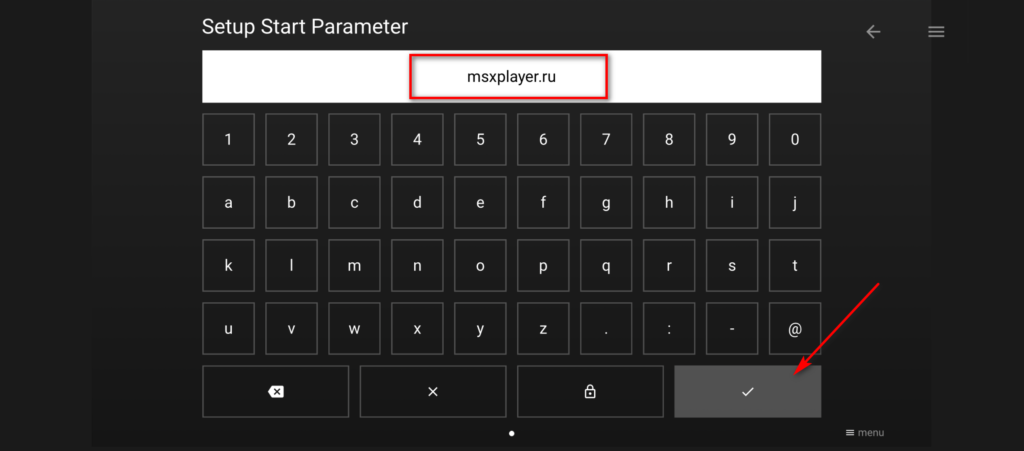
Перезапустите Media Station X. На главном экране вы увидите ярлыки программ. В том числе, Форк Плеера.
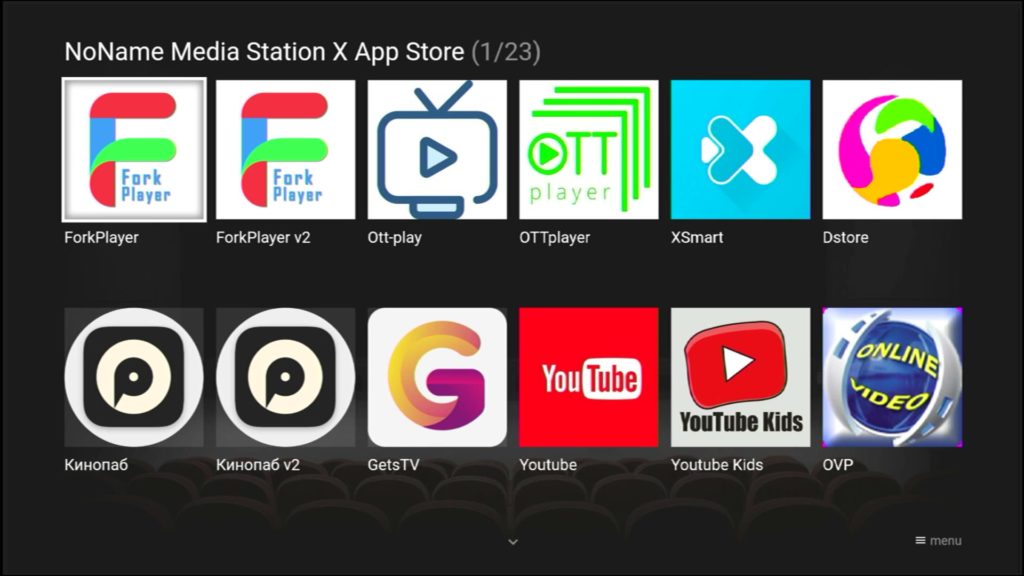
Запускайте приложения и пользуйтесь. Неудобство этого способа в том, что каждый раз сначала нужно открывать MSX, а затем ForkPlayer. Зато он срабатывает в большинстве случаев, когда обычная установка невозможна.
https://www.youtube.com/watch?v=314WAUx627U
Настройки
Настройка Forkplayer для телевизора Андроид может показаться сложной, но на самом деле потребуется изменить всего несколько параметров. Нажмите на три горизонтальные чёрточки вверху главного экрана программы.
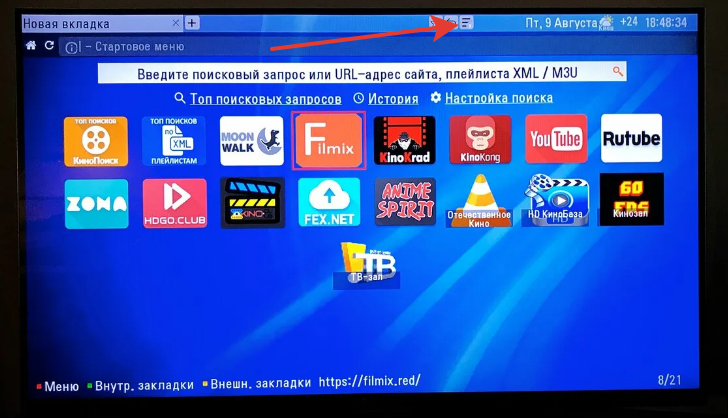
Нас интересуют два пункта: «Настройки стартового меню» и «Настройки приложения».
- В первом можно отредактировать, что вы будете видеть при запуске программы. Удалите ненужные значки и добавьте свой контент по желанию.

- Во втором пункте находятся главные настройки программы. Если ваш плеер автоматически не запустился с русским интерфейсом, язык можно поменять в первом пункте.

Для того, чтобы ForkPlayer нормально работал, обязательно включите две опции – «Живой поиск» и «Сторонний контент». Остальные по желанию.
В пункте 21 укажите, где следует хранить ваши данные. Если вы установили ForkPlayer на вашу ТВ приставку Android, выберите «На сервере». А если запускаете приложение через Media Station X, установите вариант «Локально».
Пункты 8 и 9 предназначены для выбора плеера для воспроизведения. Если возникают проблемы при проигрывании видео, попробуйте поменять эти настройки. Также вы можете установить любой внешний проигрыватель. Например, MX Player из Плей Маркета.
Искать контент просто: впишите запрос в поисковой строке. Если вы активировали живой поиск, после ввода первых трёх букв запроса браузер сам предложит вам возможные варианты.
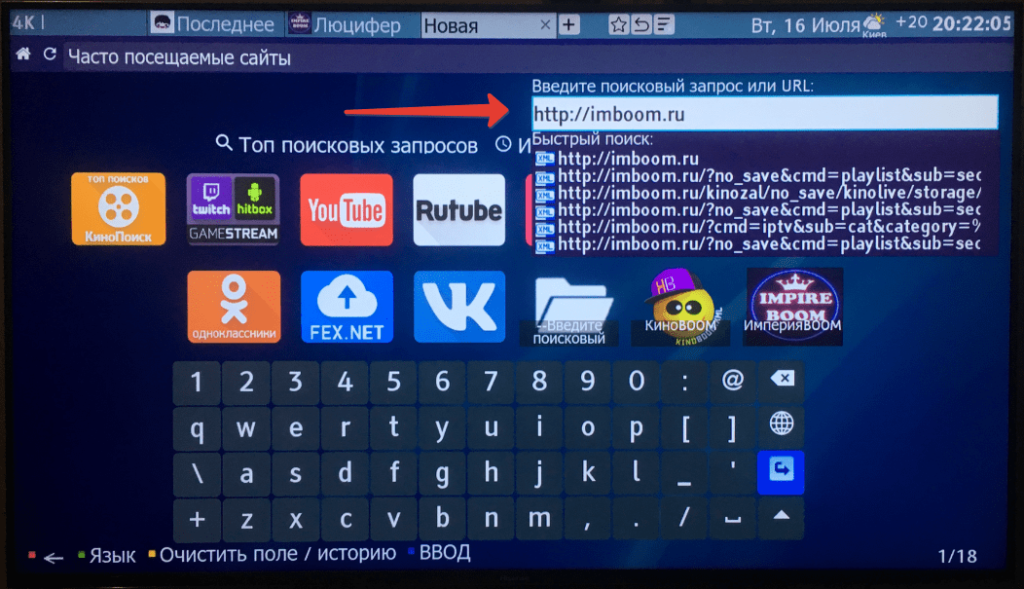
Загружаем плейлист
Вы можете не только смотреть фильмы в ForkPlayer, но и добавлять IPTV плейлисты. Для этого введите ссылку на плейлист в строку поиска и перейдите по ней. Откроется список каналов онлайн-телевидения.
Чтобы сохранить плейлист в браузере, нажмите на звёздочку вверху экрана. Вы увидите варианты, куда добавить ссылку. Если выберите стартовое меню, ярлык плейлиста появится на главном экране.
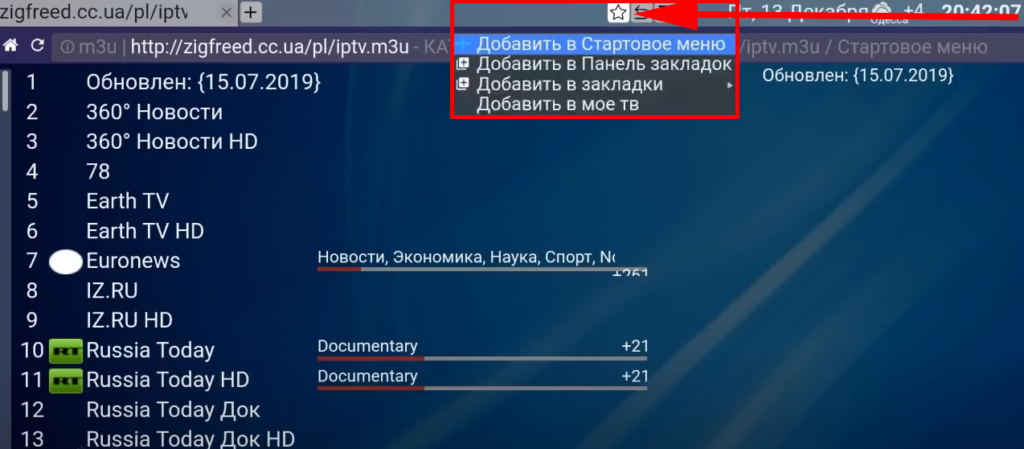
Точно так же можно создавать ярлыки для любых веб-ресурсов: введите URL и сохраните его в стартовом меню или избранном.